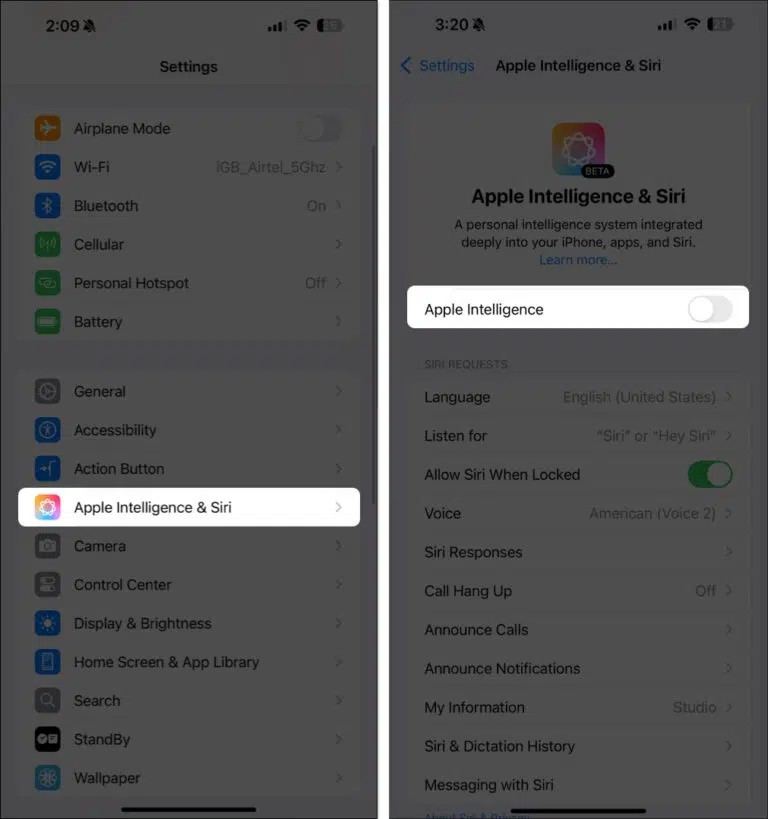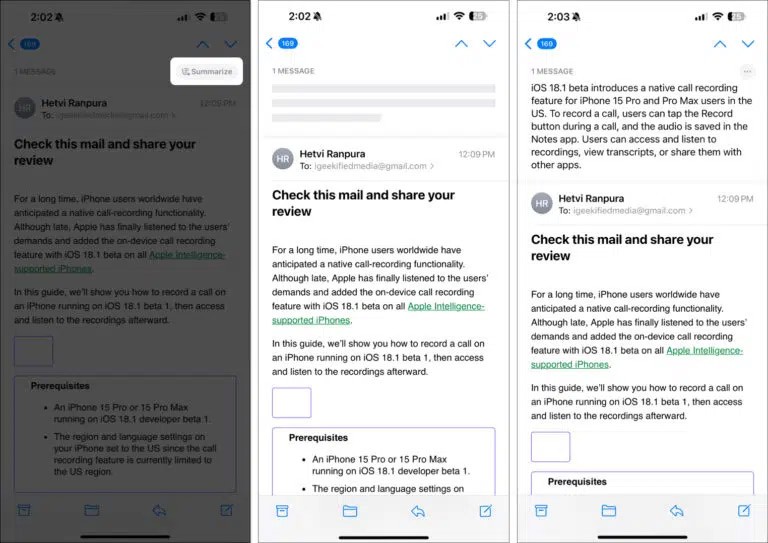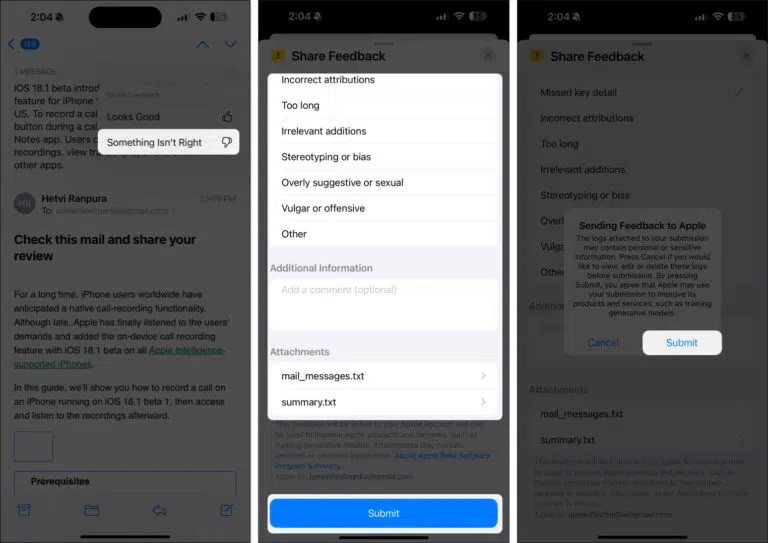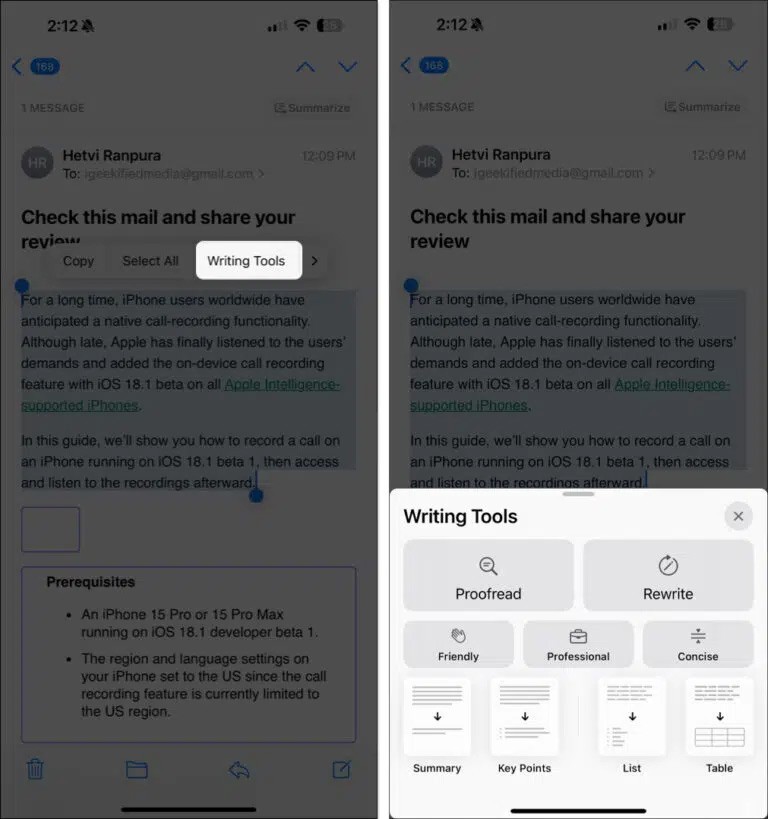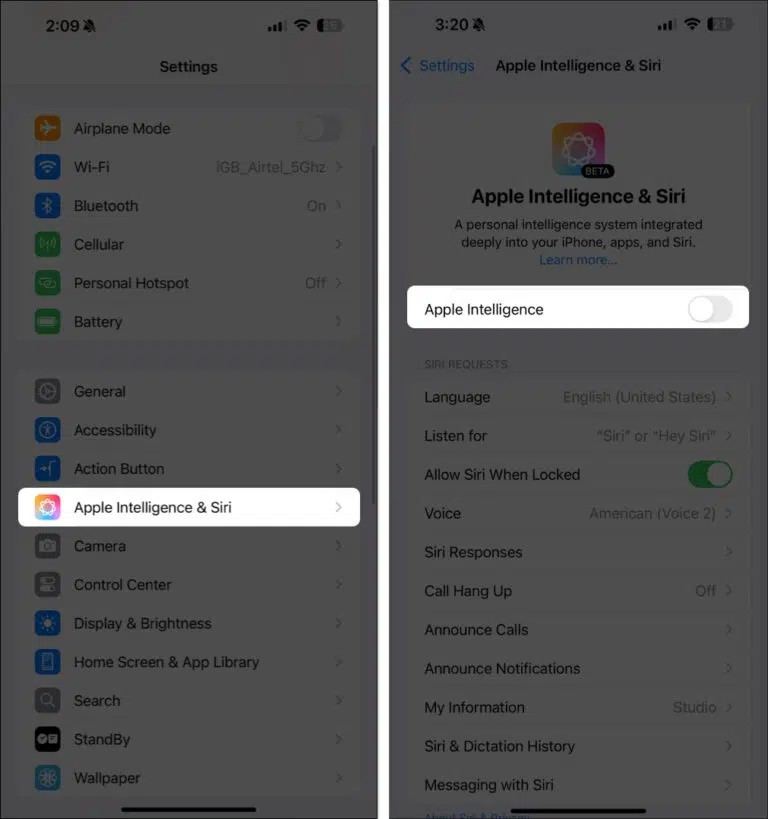Apple Intelligence iPhone bringt einige KI-Funktionen auf Apple-Geräte, darunter die Mail-App. Nutzer können die KI-Engine des iPhones nutzen, um beim Verfassen von E-Mails zu helfen und E-Mail-Inhalte mit der KI-Engine zusammenzufassen, um den Hauptinhalt der E-Mail zu erhalten. Nachfolgend finden Sie eine Anleitung zur Verwendung von Apple Intelligence in Mail iPhone.
So zeigen Sie Prioritäts-E-Mails in iPhone Mail an
Wenn Sie täglich viele E-Mails erhalten, kann Apple Intelligence Ihren Posteingang neu organisieren und E-Mails, die als wichtiger erachtet werden, an den Anfang der weniger wichtigen E-Mails verschieben, damit Sie sofort darauf zugreifen können.
Wir klicken auf dem iPhone auf die Mail-App und dann auf Posteingang . Klicken Sie anschließend auf das 3-Punkte-Symbol und wählen Sie Priorität anzeigen , um E-Mails mit Priorität anzuzeigen.
Unmittelbar danach wird die E-Mail-Oberfläche neu angeordnet und E-Mails mit Priorität werden oben angezeigt.

So fassen Sie E-Mails mit Apple Intelligence zusammen
Mit der Mail-App können Sie den gesamten E-Mail-Inhalt mit nur einem Fingertipp zusammenfassen und so Zeit bei der Bearbeitung von E-Mails sparen.
Öffnen Sie die E-Mail, deren Inhalt Sie zusammenfassen möchten, und klicken Sie anschließend auf „Zusammenfassen“, um den Inhalt zusammenzufassen. Warten Sie einige Sekunden, und die Zusammenfassung des E-Mail-Inhalts wird angezeigt.
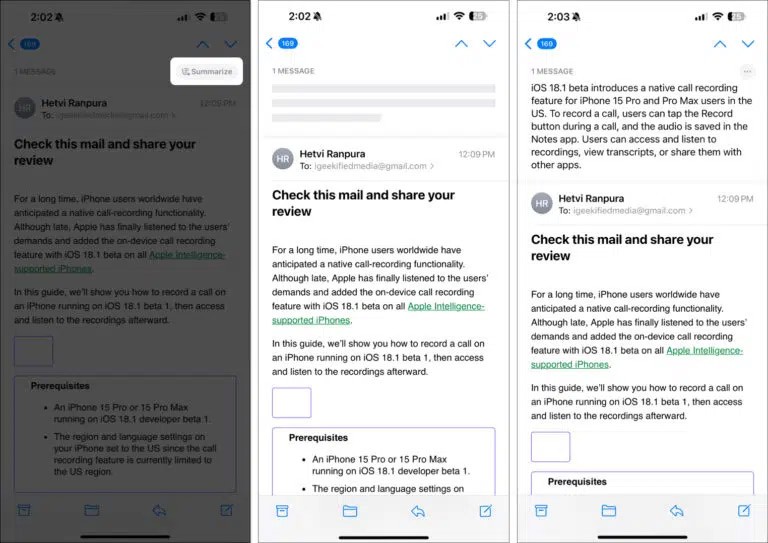
Apple ermöglicht Ihnen jetzt, zusammenfassendes Feedback zu übermitteln, um diese E-Mail-Zusammenfassungsfunktion zu verbessern.
Klicken Sie im E-Mail-Inhalt auf das Drei-Punkte-Symbol und wählen Sie „Sieht gut aus“, wenn Sie mit dieser Zusammenfassung zufrieden sind. Geben Sie Verbesserungsvorschläge ein. Geben Sie auf der Feedback-Seite Ihr Feedback ein und klicken Sie zum Senden auf „Senden“.
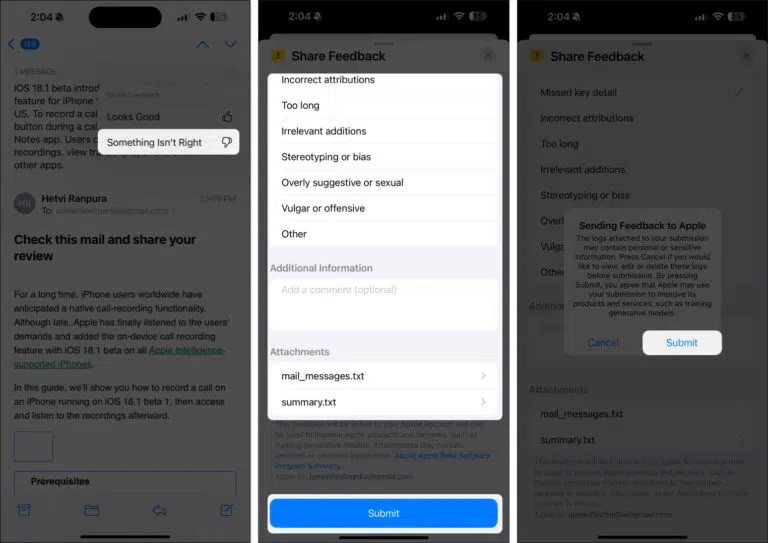
So verwenden Sie das Schreibtool in iPhone Mail
Eines der coolsten Tools, das Apple Intelligence in Mail integriert hat, ist das E-Mail-Schreibtool, mit dem Sie E-Mails in verschiedenen Stimmen neu schreiben können.
Geben Sie den neuen E-Mail-Inhalt ein, markieren Sie den Inhalt, den Sie umschreiben möchten, und klicken Sie auf „Schreibwerkzeuge“ . Nun werden Ihnen die Optionen für den E-Mail-Umschreibstil angezeigt, aus denen Sie auswählen können.
Der E-Mail-Inhalt wird dann in dem von Ihnen gewählten Stil neu geschrieben.
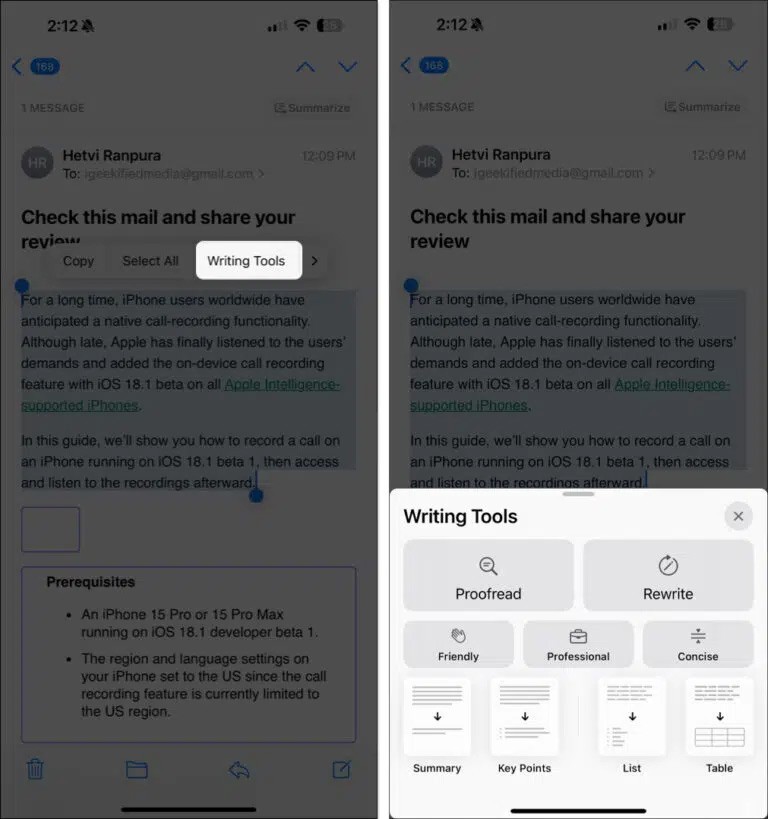
So deaktivieren Sie Apple Intelligence in iPhone Mail
Wenn Sie Apple Intelligence in iPhone Mail nicht verwenden möchten, müssen Sie Apple Intelligence vollständig deaktivieren.
Gehen Sie zu Einstellungen und wählen Sie Apple Intelligence & Siri. Schalten Sie dann einfach Apple Intelligence aus.